Errore Epic Game Impossibile installare i prerequisiti richiesti, errore SU-PQR1603, LS-0019

In questo post, ti mostreremo come correggere l’errore di avvio o aggiornamento di Epic Game: installazione dei prerequisiti richiesti non riuscita, errore SU-PQR1603 o LS-0019 su PC Windows 11/10.
Quando alcuni utenti hanno tentato di installare giochi tramite Epic Games, hanno ricevuto un errore di Epic Games, impossibile installare i prerequisiti richiesti, codice di errore SU-PQR1603 o non è riuscito a installare i prerequisiti di gioco, errore LS-0019 . Di seguito è riportato il messaggio esatto che gli utenti vedono:
Avvio non riuscito Impossibile
installare i prerequisiti per <nome-gioco>.
Codice di errore: LS-0019-IS-PQR1638
O
Errore di aggiornamento automatico Impossibile
installare i prerequisiti richiesti. Si prega di contattare l’assistenza.
Codice di errore: SU-PQR1603
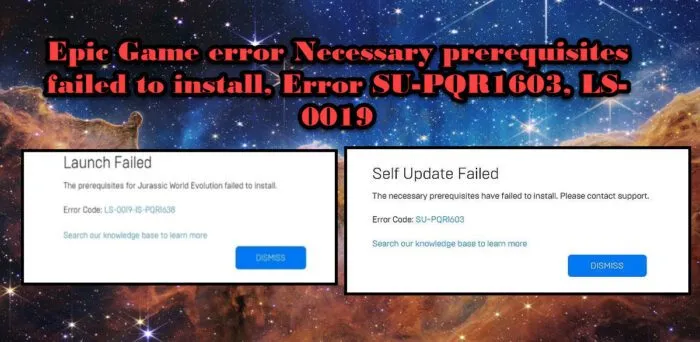
Quindi, se vedi l’errore Epic Game Impossibile installare i prerequisiti richiesti, Errore SU-PQR1603, LS-0019, controlla le soluzioni menzionate in questo post per risolvere il problema.
Impossibile installare i prerequisiti richiesti, errore SU-PQR1603 o LS-0019.
Se stai riscontrando un errore di installazione dei prerequisiti di Epic Game Launcher SU-PQR1603 o LS-0019, prova le seguenti soluzioni:
- Riavvia il tuo computer
- Esegui Epic Game Launcher come amministratore.
- Consenti lettura e scrittura per la posizione del file di Windows
- Aggiorna il programma di avvio
- Immettere -skipBuildPatchPrereq nell’impostazione di destinazione del programma di avvio di Epic Games.
- Reinstallare i ridistribuibili di Microsoft Visual C++.
Veniamo alle soluzioni.
1] Riavvia il computer
Prima di tutto, è necessario riavviare il computer indipendentemente dal messaggio di errore visualizzato sullo schermo. Ciò rimuoverà tutti i dati minori, arresti anomali ed errori e ti consentirà di avere una tabula rasa per Epic Games Launcher. Dopo aver riavviato il computer, avvia Epic Games e verifica se il problema persiste. Se il riavvio del computer non funziona, vai alla soluzione successiva.
2] Esegui Epic Game Launcher come amministratore.
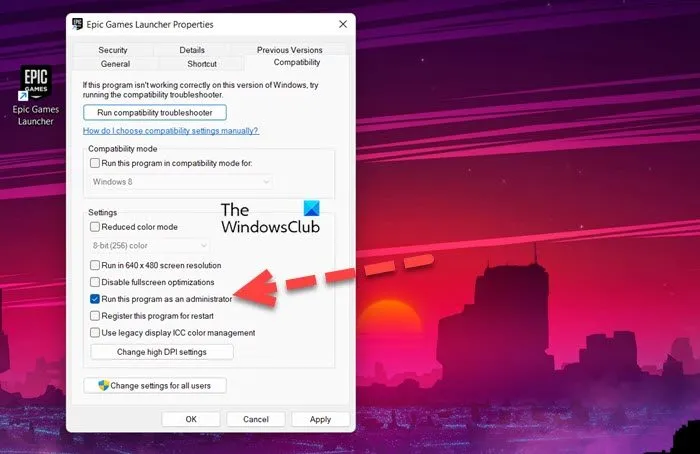
La mancanza di diritti di amministratore può essere uno dei motivi per cui stai riscontrando un problema quando provi a installare il gioco. In tal caso, puoi provare a eseguire Epic Game Launcher come amministratore e verificare se il problema persiste. Per fare ciò, fai clic con il pulsante destro del mouse sull’icona di avvio e seleziona “Esegui come amministratore”. Dopodiché, avvia il gioco e incrocia le dita, questo farà tutto il lavoro per te. Se ha funzionato per te, puoi anche modificare le proprietà del gioco per assicurarti che si apra sempre con i diritti di amministratore. Per fare lo stesso, segui i passaggi prescritti.
- Fai clic con il pulsante destro del mouse su Epic Games e seleziona Proprietà.
- Fare clic sulla scheda “Compatibilità”.
- Seleziona la casella associata all’esecuzione di questo programma come amministratore.
- Fare clic su Applica > OK.
Spero che questo ti aiuti.
3] Consenti lettura e scrittura per la posizione del file di Windows
Uno dei motivi per cui l’app Epic Games non si installa sul tuo computer è la mancanza di autorizzazioni. In tal caso, abiliteremo la lettura e la scrittura per risolvere il problema, ed ecco come puoi fare lo stesso:
- Vai alla cartella in cui dovrebbe essere installato il tuo gioco.
- Fare clic con il pulsante destro del mouse e selezionare l’opzione Proprietà.
- Nella scheda Sicurezza, fai clic sul tuo nome utente e controlla se hai i permessi di lettura e scrittura.
- Se non disponi di queste autorizzazioni, fai clic su Modifica.
- Seleziona le caselle accanto all’opzione Leggi e scrivi .
Successivamente, avvia Epic Games e verifica se riesci a installare i tuoi giochi senza che il messaggio di errore venga visualizzato o meno.
4] Aggiorna il programma di avvio
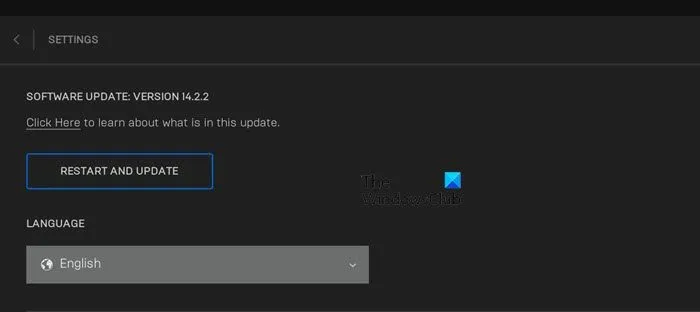
Di solito, all’avvio, Epic Games cerca gli aggiornamenti e installa quelli disponibili. Tuttavia, in caso contrario, è necessario verificare manualmente la presenza di aggiornamenti. Segui i passaggi prescritti per fare lo stesso.
- Avvia giochi epici.
- Clicca sul tuo profilo.
- Apri “Impostazioni” e fai clic su “Riavvia e aggiorna”.
Dopo l’aggiornamento, avvia Epic Games e verifica se il problema persiste. Spero che questo ti aiuti.
5] Immettere SkipBuildPatchPrereq nell’impostazione di destinazione di Epic Games Launcher.
Secondo alcuni utenti, l’aggiunta di -SkipBuildPatchPrereq all’impostazione Target Epic Games risolve i problemi sul proprio PC. Tieni presente che questa è una soluzione alternativa, non una soluzione. Faremo lo stesso e vedremo se il problema persiste o meno.
- Fai clic con il pulsante destro del mouse su Epic Games Launcher e seleziona Proprietà.
- Nella scheda Etichetta, vai al campo di destinazione.
- Ora aggiungi -SkipBuildPatchPrereq .
- Fare clic sul pulsante “Applica” e “OK”.
Sarà necessario eseguire il programma con i diritti di amministratore al termine del processo. Spero che tu possa risolvere il problema.
6] Reinstallare i ridistribuibili di Microsoft Visual C++.
Ultimo ma non meno importante, uno dei principali colpevoli di questi codici di errore sono i ridistribuibili Microsoft Visual C++ danneggiati. Esistono vari fattori che possono danneggiare lo strumento, ma l’opzione migliore che abbiamo è reinstallare i ridistribuibili di Microsoft Visual C++. Per fare lo stesso, segui i passaggi prescritti.
- Impostazioni di avvio .
- Vai su App > App e funzionalità.
- Cerca “ridistribuibili Microsoft Visual C++”.
> Per Windows 11: fare clic sui tre punti verticali e poi su Disinstalla.
> Per Windows 10: fare clic sull’app, quindi fare clic sul pulsante Disinstalla. - Dopo aver disinstallato l’applicazione, scaricare e installare gli ultimi ridistribuibili di Microsoft Visual C++.
Una volta completato il processo di reinstallazione, avvia Epic Games e verifica se il problema persiste.
Come correggere l’errore di Windows 0xc000007b Epic Games?
Codice di errore: 0xc000007b viene visualizzato quando l’applicazione non si avvia. Ci sono vari motivi per questo come incompatibilità, supporti di installazione danneggiati, DirectX obsoleti o danneggiati e ridistribuibili di Visual C++ sono tra i più comuni. Se visualizzi un codice di errore con Epic Games, consulta la nostra guida per risolvere il codice di errore 0xc000007b.
Come posso correggere un errore di installazione in Epic Games Launcher?
Epic Games Launcher è l’hub attraverso il quale i giocatori possono installare i giochi, tuttavia, alcuni utenti non sono in grado di installare Epic Launcher. Ci sono molte ragioni per cui ciò accade e il tuo software antivirus e Windows obsoleto è uno di questi. Puoi disabilitare temporaneamente il tuo antivirus o inserire nella whitelist Epic Games Launcher. Dopo esserti assicurato che l’antivirus non stia bloccando il processo di installazione, avvia il supporto di installazione e installa l’applicazione.
Fonte: The Windows Club



Lascia un commento